Pogreška Disk Is Write-Protected za izmjenjive diskove
Svi mi koristimo izmjenjive diskove u sustavu Windows(Windows) . Pa(Well) , ponekad možete naići na takve pogreške s ovim izmjenjivim diskovima, zbog kojih mislite da je disk neispravan i da se uopće ne može koristiti. Danas, u ovom članku, raspravljat ćemo o takvom scenariju s kojim sam se nedavno suočio s USB pogonom(Drive) . Zapravo, kad god uključim taj pogon i izvršim bilo koju operaciju s ovim pogonom, rezultira sljedećom greškom:
Disk je zaštićen od pisanja, uklonite zaštitu od pisanja ili upotrijebite drugi disk
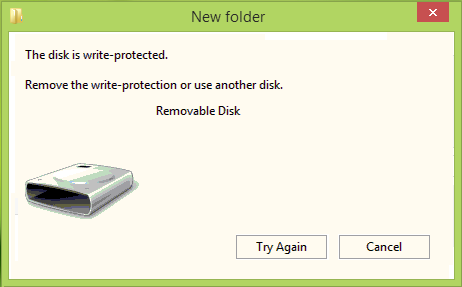
Očito, gumb Pokušaj ponovno(Try again) prikazan u gornjem okviru za pogreške ne čini ništa značajno za popravku kvačice. Zbog toga biste mogli osjetiti da disk nije upotrebljiv i trebali biste ga baciti u kantu za smeće. Ali čekaj! Ako to stvarno namjeravate učiniti, zašto ne biste pokušali nešto učiniti da ovaj disk ponovno bude ovako upisiv. Evo dva popravka koja možete pokušati kako bi vaš USB pogon ponovno radio:
Popravite pogrešku Disk je zaštićen od pisanja u sustavu Windows(Windows)
POPRAVAK 1
1. Prvo stvorite točku vraćanja sustava, a zatim pritisnite kombinaciju Windows Key + R , upišite put regedit u dijaloški okvir Pokreni i pritisnite (Run)Enter da otvorite uređivač registra.
( Registry Editor.)

2. U lijevom oknu idite ovdje:
HKEY_LOCAL_MACHINE\SYSTEM\CurrentControlSet\Control
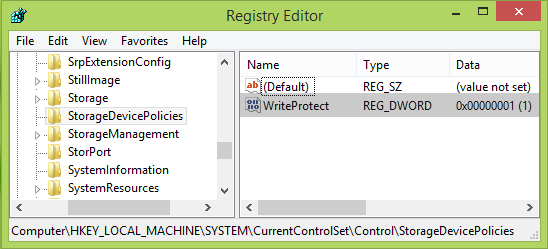
3. U lijevom oknu ove lokacije desnom tipkom miša kliknite Control(right-click Control) tipku i odaberite New -> Key . Nazovite novi podključ tako stvoren kao StorageDevicePolicies . Sada dođite do desnog okna ovog podključa, tj . StorageDevicePolicies , kliknite desnom tipkom miša i odaberite Novo(New) -> DWORD vrijednost(DWORD Value) . Imenujte novostvoreni DWORD kao WriteProtect . U nekim slučajevima, možda ćete otkriti da ovaj DWORD pod podključem već postoji i da DWORD ima vrijednost(Value) postavljenu na 1 . Dvaput kliknite na DWORD da biste ga promijeniliPodaci o vrijednosti(Value data) :
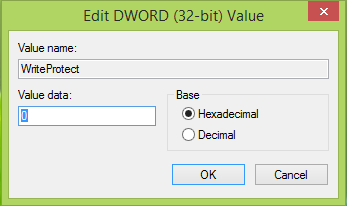
4. U gore prikazanom okviru promijenite podatke o vrijednosti(Value data) na 0 iz 1. Kliknite OK . Zatvorite uređivač registra(Registry Editor) i provjerite je li problem riješen, u suprotnom pokušajte FIX 2 spomenut u nastavku.
Ukloni(Remove) : medij je poruka zaštićena od pisanja .(Media is Write Protected)
POPRAVAK 2
1. Otvorite administrativni naredbeni redak(administrative Command Prompt) .
2. Upišite ove naredbe jednu po jednu i nakon svake pritisnite tipku Enter :
diskpart list disk select disk # attributes disk clear readonly
(# je broj USB pogona s kojim dobivate pogrešku i koji je priključen, pogledajte snimku zaslona u nastavku)
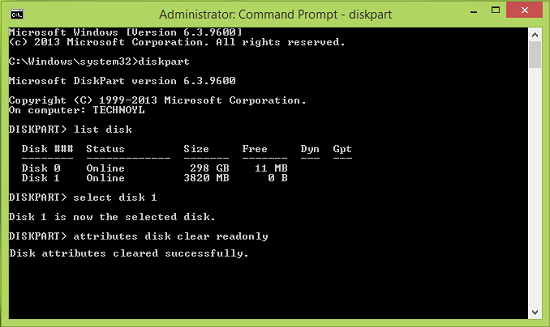
Sada možete zatvoriti naredbeni redak(Command Prompt) i ponovno priključiti USB pogon i provjeriti je li problem riješen. Ako disk i dalje prikazuje istu grešku, postoji mogućnost da je čip-set ovog pogona pokvaren.
Ako vam to ne pomogne, možda biste željeli vidjeti ovaj post, koji daje dodatne savjete o tome kako ukloniti zaštitu od pisanja(remove the Write Protection) na disk . Ako su vaši podaci na disku od najveće važnosti, možda ćete se morati posavjetovati sa stručnjakom za oporavak podataka.
Označite ovo ako trebate Write protection USB flash pogone(Write protect USB flash drives) u sustavu Windows 11/10/8/7.
Hope this helps!
Related posts
USB pogon se ne pojavljuje na ovom računalu, ali je vidljiv u Disk Management
VirtualBox se nije uspio registrirati i otvoriti slikovnu datoteku tvrdog diska
Windows Modules Installer Worker (TiWorker.exe) Visoka upotreba procesora i diska
Struktura diska je oštećena i nečitljiva u sustavu Windows 10
Morate formatirati disk u pogonu prije nego što ga možete koristiti
Ispravite pogrešku nedodijeljenog prostora na USB pogonu ili SD kartici u sustavu Windows 11/10
Pratite SMART atribute tvrdog diska pomoću PassMark DiskCheckupa
Napravite novu, promijenite veličinu, proširite particiju pomoću alata za upravljanje diskom
Kako zamijeniti pogone tvrdog diska u sustavu Windows 11/10 s Hot Swap
Kako izbrisati particiju volumena ili diska u sustavu Windows 11/10
Saznajte što zauzima najviše prostora na disku na vašem računalu pomoću WizTree
Zašto je moj tvrdi disk otkazao ili se srušio tako brzo i bez ikakvog razloga?
Uklonite prethodne instalacije sustava Windows nakon nadogradnje na Windows 10
Kako izbrisati Volume Shadow Copies u sustavu Windows 11/10
Navedena je greška diska na uređaju koji ne postoji u sustavu Windows 11/10
Kako sigurno i sigurno zbrinuti stara računala
HD Tune, performanse tvrdog diska, benchmarking, informacijski softver
Vanjski tvrdi disk nedostupan? Formatirajte ili pokrenite Check Disk pomoću CMD-a
Neka Alat za čišćenje diska izbriše SVE privremene datoteke u sustavu Windows 11/10
CCleaner 5 Pregled: Uklonite neželjene datoteke s računala i očistite prostor na disku
